Rumus COUNTIF Excel
COUNTIF adalah rumus untuk menghitung jumlah sel sesuai dengan kriteria yang kita masukkan di dalam formula di Microsoft Excel. Jumlah maksimal kriteria yang bisa dimasukkan ke dalam rumus COUNTIF hanya bisa menampung satu argumen saja. Biasanya fungsi COUNTIF digunakan oleh admin atau analis untuk mencari kata-kata tertentu yang ada di dalam lembar kerja MS Excel.
Bentuk Rumus COUNTIF di MS Excel
Format penulisan rumus COUNTIF pada Microsoft Excel adalah sebagai berikut:
=COUNTIF(ReferensiRange;Kriteria)Penjelasan:
- COUNTIF: Merupakan nama rumus untuk mencari jumlah kriteria yang diinginkan.
- ReferensiRange: Merupakan referensi range yang berisikan sel-sel kriteria yang ingin dicari.
- Kriteria: Merupakan suatu kriteria yang berbentuk karakter yang ingin dicari.
Pada saat memasukkan kriteria ke dalam rumus tersebut pastikan kita memasukkan karakter tersebut di dalam tanda petik. Apabila terjadi error berupa #VALUE maka bisa saja penyebabnya terlalu banyak sel yang kita blok ketika mereferensikan range. Atau bisa juga ketika kita mereferensikan range pada lembar kerja lainnya karena rumus ini hanya bisa mereferensikan range dalam satu lembar kerja saja.
Maksimal jumlah yang dapat dihitung oleh rumus COUNTIF tersebut berjumlah sebanyak 255 sel. Jadi perhatikan batasan jumlah sel sehingga tidak terjadi error ketika menggunakan rumus ini. Lihat juga Rumus Standar Deviasi di Excel.
Cara Menggunakan Rumus COUNTIF di Microsoft Excel
Klik pada sel tempat di mana ingin mencari jumlah sel sesuai dengan argumen yang kita masukkan. Lalu ketikkan rumus dengan format =COUNTIF(ReferensiRange;Kriteria). Kemudian masukkan kriterianya sesuai dengan yang diinginkan. Jangan lupa berikan tanda petik untuk pada karakter yang dimasukkan. Tekan ENTER pada keyboard untuk melihat hasil pencariannya.
Simak juga fungsi lainnya yaitu Rumus IF di Excel.
Supaya lebih jelas dalam menggunakan rumus COUNTIF coba simak contoh pada pembahasan selanjutnya.
Contoh Penggunaan Rumus Fungsi COUNTIF
Mencari Suatu Kata Secara Utuh Dengan Rumus COUNTIF pada MS Excel
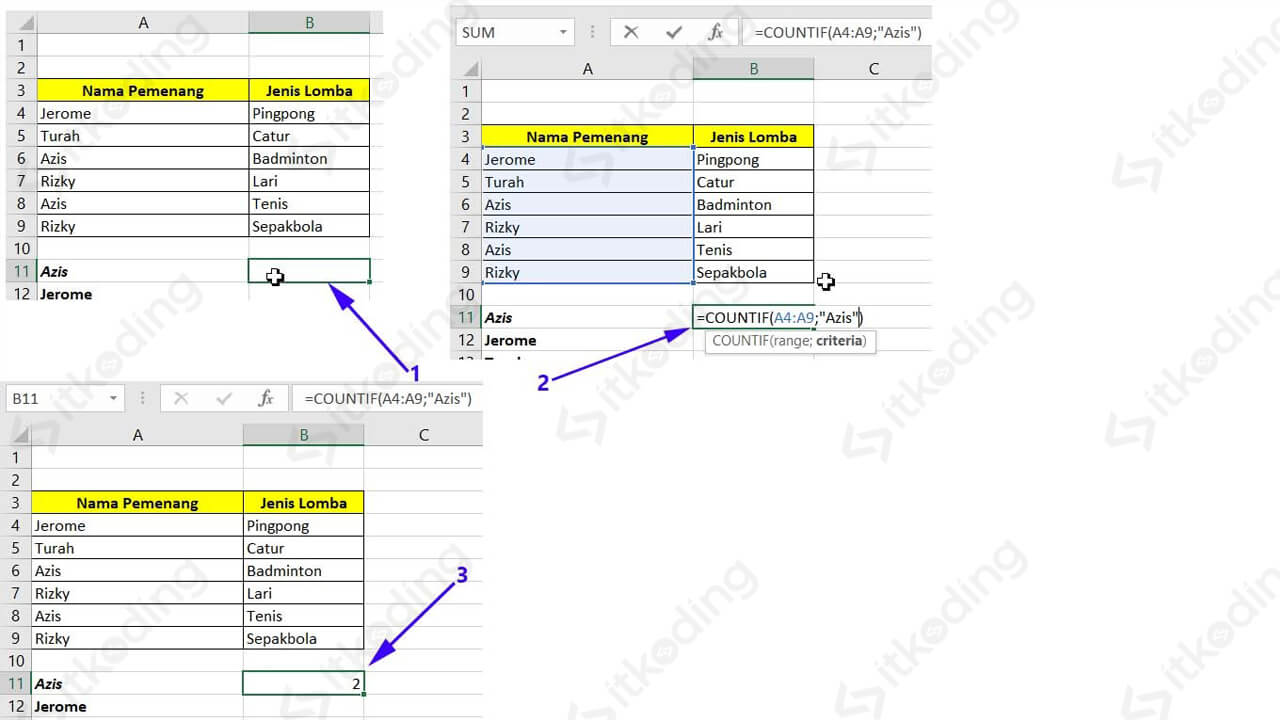
Semisal dalam lembar kerja ada satu kata yang ingin kita cari dan menghitung banyaknya kata yang terdapat di dalam lembar kerja tersebut. Maka kita bisa memanfaatkan rumus countif ini, caranya adalah dengan menuliskan format rumus countif seperti pada contoh berikut:
=COUNTIF(A4:A9;"Azis")Dalam contoh tersebut kita ingin mengetahui banyaknya kata “Azis” pada tabel data khususnya pada kolom pertama. Range A4:A9 adalah range di mana kita ingin mencari kata yang kita inginkan dan menghitung jumlah kata tersebut.
Jika ada beberapa kata lagi yang ingin kita cari dari tabel data tersebut maka sebaiknya rubah range yang kita blok menjadi sel absolut. Caranya dengan menekan tombol F4 pada keyboard. Pelajari juga rumus lainnya seperti Fungsi AVERAGE di Excel.
Mencari Suatu Karakter Berdasarkan Bagian yang Terkandung di Dalamnya
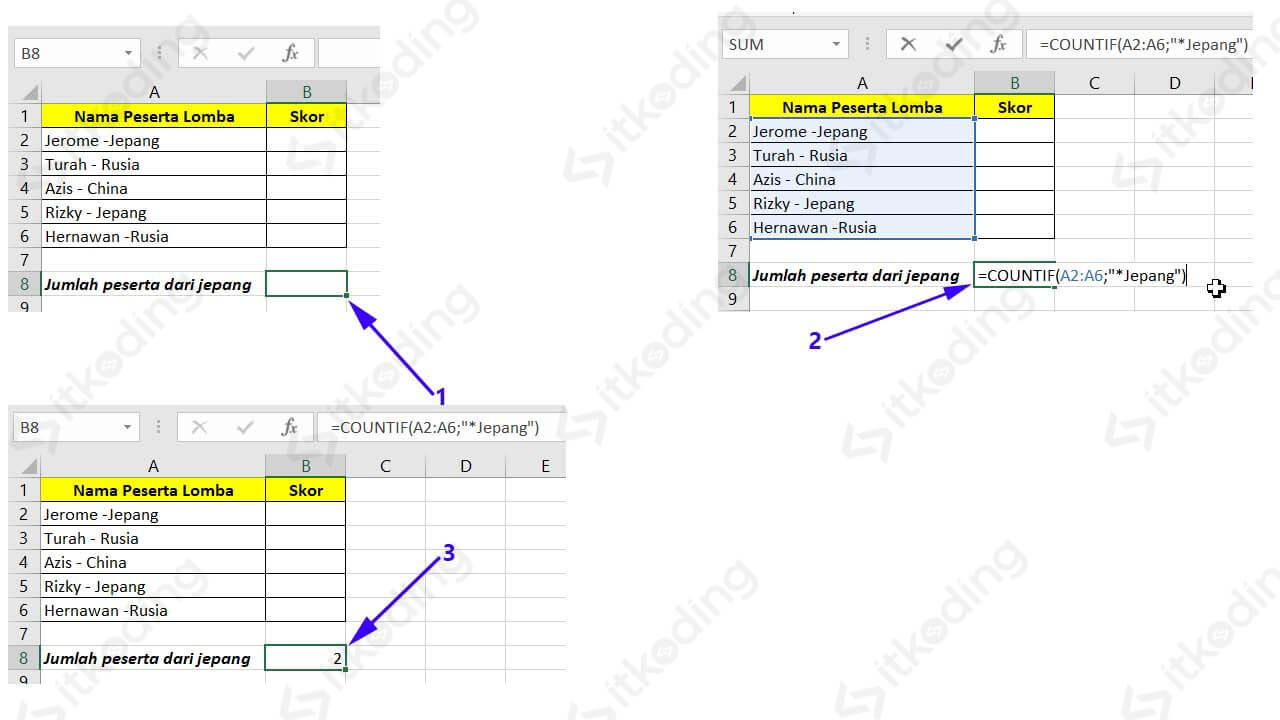
Misalnya kita ingin mencari suatu kata dengan syarat di dalam kata tersebut mengandung huruf atau karakter tertentu. Maka kita bisa menggunakan cara seperti contoh di bawah ini:
=COUNTIF(A2:A6;"*Jepang")Pada contoh tersebut kita ingin mencari jumlah/banyaknya karakter yang mengandung kata “Jepang”. Kita tinggal menggunakan fungsi COUNTIF dan pada bagian argumen tambahkan tanda wildcard berupa tanda bintang * di depan kata yang kita cari. Tanda wildcard adalah tanda yang digunakan untuk menggantikan karakter tertentu sehingga memudahkan dalam pencarian karakter tertentu.
Penempatan tanda wildcard tersebut bergantung pada bagian mana yang kita cari. Jika pada contoh tersebut wildcard terletak sebelum kata Jepang. Artinya fungsi COUNTIF diperintahkan untuk mencari semua karakter dengan akhiran Jepang.
Jangan lupa juga bahwa tanda wildcard tetap harus dimasukkan kedalam tanda petik beserta karakter yang ingin dicari. Ada beberapa tanda wildcard lain yang bisa kita manfaatkan selain tanda bintang seperti tanda tanya (?), tanda grafem atau tanda gelombang (~). Baca juga materi excel tentang Rumus Sum Excel.
Jika kita ingin mencari banyaknya sel pada lembar kerja dengan lebih dari satu kata. Maka ada rumus lanjutan yang bisa kita pelajari lagi seperti COUNTIFS. Ada lagi rumus sejenis seperit COUNTA yang digunakan untuk menghitung jumlah sel kosong. Fungsi-fungsi tersebut akan kita bahas pada materi belajar Excel di artikel tersendiri.
